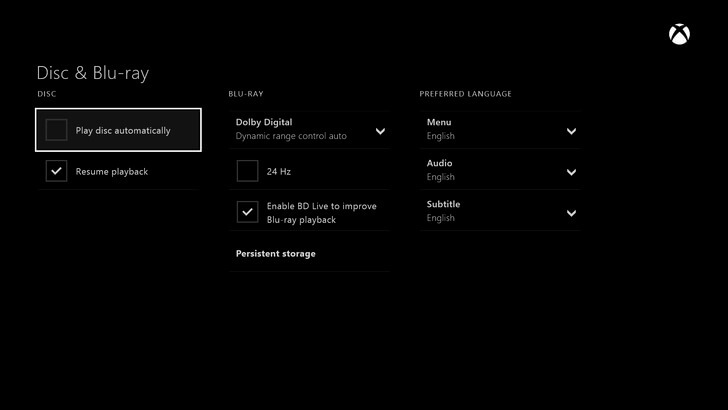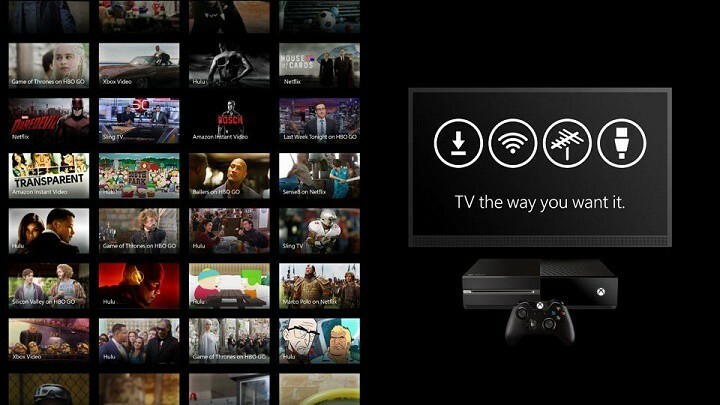Denne programvaren vil holde driverne dine i gang, og dermed beskytte deg mot vanlige datamaskinfeil og maskinvarefeil. Sjekk alle driverne dine nå i 3 enkle trinn:
- Last ned DriverFix (bekreftet nedlastningsfil).
- Klikk Start søk for å finne alle problematiske drivere.
- Klikk Oppdater drivere for å få nye versjoner og unngå systemfeil.
- DriverFix er lastet ned av 0 lesere denne måneden.
Xbox One har et bibliotek med hundrevis av forskjellige spill, men noen problemer kan vises på Xbox One mens du prøver å spille favorittspillet ditt. Ifølge brukere får de det Sjekk platen din feilmelding på Xbox One, og i dag skal vi vise deg hvordan du kan løse dette problemet.
"Sjekk disken" Xbox One-feil, hvordan fikser jeg den?
Fix - Xbox One-feil "Sjekk disken din"
Løsning 1 - Start Xbox One på nytt
Ifølge brukere vises dette problemet mens du prøver å installere et nytt spill på Xbox One. En av de enkleste måtene å løse dette problemet er å starte konsollen på nytt, og du kan gjøre det ved å følge disse trinnene:
- Trykk og hold inne strømknappen på konsollen for å slå den helt av.
- Når konsollen er slått av, trekker du ut strømkabelen fra konsollen.
- Vent i 30 sekunder eller mer, og koble til strømkabelen igjen.
- Trykk på strømknappen på konsollen for å slå den på igjen.
Ved å starte konsollen på nytt vil du fjerne de midlertidige filene, og forhåpentligvis vil det løse Sjekk platen din feil.
Løsning 2 - Fjern vedvarende lagring
Hvis du har det Sjekk platen din feil, kan du kanskje fikse det ganske enkelt ved å fjerne vedvarende lagring. Xbox One laster automatisk ned innhold relatert til din Blu-ray plater, og noen ganger kan dette innholdet bli ødelagt og føre til at dette og andre feil vises. For å løse dette problemet må du fjerne vedvarende lagring, og du kan gjøre det ved å følge disse trinnene:
- trykk Meny på kontrolleren.
- Velge Innstillinger> Disk og Blu-ray.
- Velg Blu-ray-delen Vedvarende lagring.
- Velg nå Fjern vedvarende lagring.
Etter å ha ryddet vedvarende lagring, bør problemet løses. Du kan også forhindre nedlasting av Persistent Storage ved å fjerne avmerkingen Aktiver BD Live for å forbedre Blu-ray-avspilling alternativ.
- LES OGSÅ: Seagate ekstern stasjon for Xbox One forbedrer lastetider og lagringskapasitet
Løsning 3 - Sett inn spillplaten igjen
I følge noen brukere kan du kanskje løse dette problemet ved å løse ut og sette inn spillplaten igjen. Vi vet ikke om denne løsningen fungerer, men prøv det gjerne.
Noen brukere foreslår at du deaktiverer din Internett-tilkobling og ta ut platen, og du kan gjøre det ved å følge disse trinnene:
- På Hjem skjermrull til venstre for å åpne guiden.
- Å velge Innstillinger> Alle innstillinger.
- Velge Nettverk> Nettverksinnstillinger.
- Å velge Logge av alternativ.
Etter at du har gått offline, la installasjonsprosessen mislykkes på grunn av manglende internettforbindelse. Etter at det har skjedd, skyver du ut platen, kobler til Internett og setter inn platen igjen.
Løsning 4 - Rengjør platen
Denne feilen kan vises hvis platen din er skadet, og du kan kanskje løse dette problemet ved å rengjøre platen. For å gjøre det, hold platen i kanten og pass på at du ikke berører overflaten på toppen eller bunnen. Ta en myk, fuktig klut og rengjør den fra midten til kantene. Du kan også ta platen til en hvilken som helst butikk som har en poleringsmaskin og be dem om å rengjøre den for deg.
Hvis rengjøring av platen ikke fungerer, kan du vurdere å bytte den ut. Før du bytter ut platen, anbefaler vi at du prøver den på vennens konsoll og ser om den fungerer. Hvis platen ikke fungerer på to forskjellige konsoller, er det mest sannsynlig feil, så sørg for å bytte den ut.
Sjekk platen din Xbox One-feil kan forhindre deg i å installere spill, og for å fikse denne feilen anbefaler vi at du starter konsollen på nytt og rengjør platen. Hvis disse løsningene ikke fungerer, kan du gjerne prøve noen annen løsning fra denne artikkelen.
LES OGSÅ:
- Fix: "Feil ved lesing av lagringsenhet" på Xbox One
- Fix: "Installasjonen stoppet" Xbox One-feil
- Fix: "For dette spillet må du være online" Xbox-feil
- Fix: Xbox Game-feil kunne ikke starte
- Fix: "For dette spillet må du være online" Xbox-feil